MFC-9970CDW
SSS ve Sorun Giderme |
Bir belge taramak ve taranmış resmi yerel veya ağdaki sabit diske kaydetmek (Windows için)
ControlCenter4'ü kullanarak bir belge tarayabilir ve taranmış resmi seçtiğiniz bir klasöre kaydedebilirsiniz. Daha fazla detaya bakmak üzere kullandığınız ControlCenter4 kullanıcı arabirimi için aşağıdaki bağlantıya tıklayın.
NOT: Aşağıda gösterilen resimler temsili bir ürüne ait olup sizin Brother makinesi ile işletim sisteminiz ile farklılık gösterebilir.
Ev Modu
- Belgenizi yükleyin.
- Tara sekmesine tıklayın.
- Belge Türü ve Tarama Boyutu'nu seçin.
- Tara'ya tıklayın.
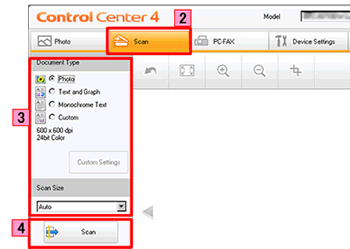
- Taranmış resim resim görüntüleyicide gösterilecektir. Taranmış resmi onaylayın ve gerekiyorsa düzenleyin.
- Kaydet'e tıklayın.
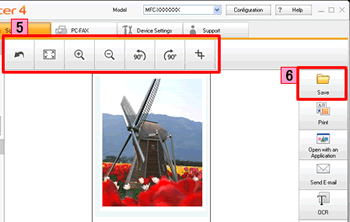
- Kaydet diyalog ekranı gözükecektir. Ayarları yapın veOK'e tıklayın. Resim, ayarlar penceresinde seçtiğiniz klasörün içine kaydedilecektir.
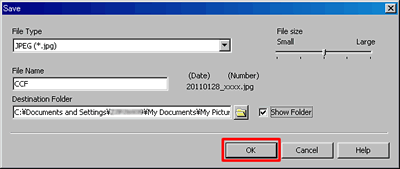
Dosya Türü:
Dosya Türü açılır menü listesinden taranmış resim için dosya türünü seçin. Aşağıdaki dosya türleri kullanılabilirdir:
*Not: Kullanılabilir dosya türleri Brother makinenize ve işletim sisteminize bağlı olarak değişebilir.
- Windows Bitmap (*.bmp)
- JPEG (*.jpg)
- TIFF (*.tif)
- TIFF Multi-Page (*.tif)
- Portable Network Graphics (*.png)
- PDF (*.pdf)
- Secure PDF (*.pdf)
- XML Paper Specification (*.xps)
Note- XML Paper Specification Windows Vista, Windows 7 ya da XML Paper Specification dosyalarını destekleyen uygulamaları kullanırken kullanılabilirdir.
- Eğer dosya türünü JPEG, PDF veya Secure PDF olarak ayarlarsanız Dosya Boyutu'nu yapılandırabilirsiniz.
- Eğer dosya türünü TIFF veya TIFF Multi-Page olarak ayarlarsanız "Sıkıştırılmış" ya da "Sıkıştırılmamış" seçeneklerini seçebilirsiniz.
Dosya Adı:
Dosya Adı kutusunda taranmış resmin dosya adı için kullanılan önceden belirlenmiş adı yapılandırın.
Hedef Klasörü:
Hedef Klasörü kutusunda taranmış resmin kaydedileceği klasörü ayarlayın.
Gelişmiş Mod
- Belgenizi yükleyin.
- Tara sekmesine tıklayın. Tarama ayarlarını değiştirmek istiyorsanız, tarama ayarlarının nasıl değiştirileceğine dair ayrıntılara bakmak için buraya tıklayın..
- Dosya'ya tıklayın. Resim, Dosyaya Tara için ayarlar penceresinde seçtiğiniz klasörün içine kaydedilecektir.
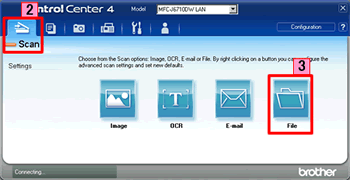
İçerik Geri Bildirimi
Desteğimizi iyileştirmek için bize yardımcı olmak üzere lütfen aşağıya geri bildiriminizi girin.
